LH.pl · Dział pomocy
Prowadząc biznes online, zapewne bardzo często wymieniasz wiadomości mailowe z tymi samymi odbiorcami. Ręczne wpisywanie za każdym razem adresu mailowego odbiorcy wiadomości może okazać się uciążliwe, a dodatkowo wzrasta ryzyko popełnienia literówki w adresie. W konsekwencji wiadomość mailowa nie zostanie dostarczona do odbiorcy, co może spowodować pewne problemy jeśli jesteś zobligowany terminową realizacją zadań. W takiej sytuacji warto wykorzystać listę kontaktów.
Jeśli korzystasz z webmaila w LH.pl, to Kontakty możesz znaleźć na lewym pasku nawigacyjnym. W tym poradniku dowiesz się, jak utworzyć listę kontaktów na webmailu, a tym samym usprawnić sobie pracę.
Zaloguj się na swoje konto e-mail w webmailu LH.pl
Pierwszy krok to logowanie na konto pocztowe. W przeglądarce wpisz adres poczta.lh.pl, a następnie zaloguj się na swoje konto e-mail. Wprowadź pełen adres swojej skrzynki pocztowej, a także hasło.
| Nie pamiętasz hasła logowania do swojej skrzynki? Sprawdź: Jak zmienić hasło do skrzynki e-mail? |
Tworzenie kontaktów w webmailu
Po zalogowaniu na swoje konto pocztowe wybierz z lewego paska nawigacyjnego zakładkę Kontakty, a następnie w prawym górnym rogu kliknij Utwórz.
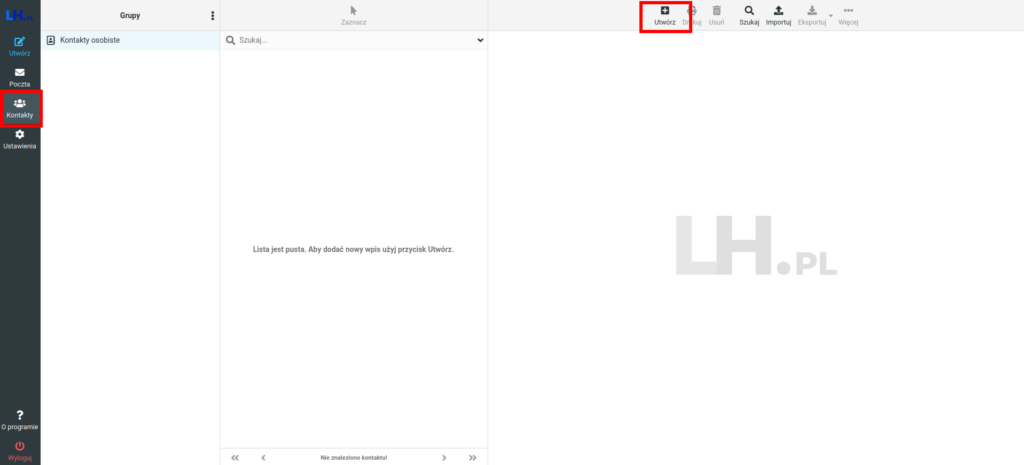
Po przejściu do sekcji tworzenia kontaktu pojawi się okno, w którym należy wpisać podstawowe informacje dotyczące dodawanej osoby, takie jak nazwa kontaktu, adres e-mail, numer telefonu oraz adres. Pamiętaj, że nie musisz uzupełniać wszystkich pól.
Możesz również dodać miniaturkę zdjęcia — wystarczy, że klikniesz ikonę obrazka, a następnie wybierzesz z dysku dowolne zdjęcie.
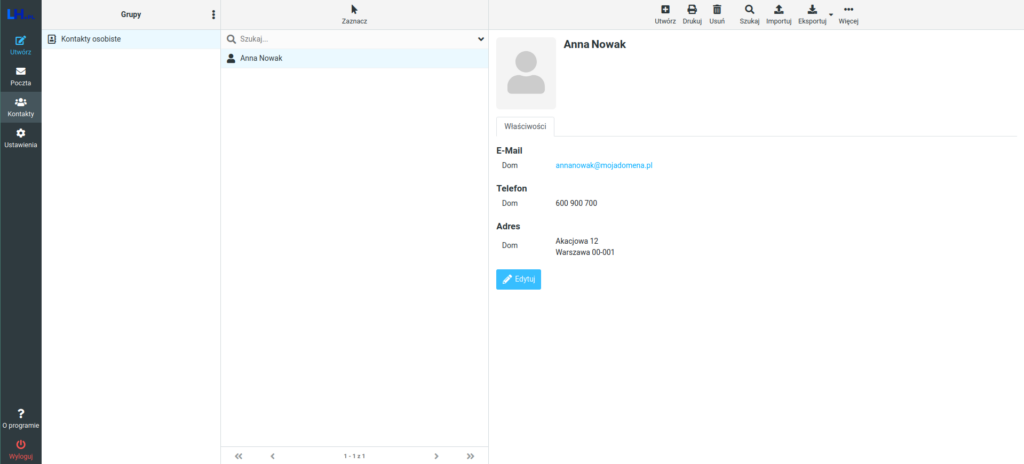
Po wprowadzeniu danych kontaktu należy je zatwierdzić przyciskiem Zapisz. Kontakt zostanie utworzony. Teraz w trakcie tworzenia nowej wiadomości możesz szybko znaleźć wybrany kontakt, wpisując pierwsze litery jego nazwy w polu adresata.
Jak przeglądać i edytować kontakty?
Jeśli chcesz zobaczyć szczegóły utworzonego kontaktu, wystarczy, że w zakładce Kontakty klikniesz wybraną osobę lewym przyciskiem myszy. Pojawią się wszystkie szczegóły wybranego kontaktu.
Aby wprowadzić zmiany w kontakcie, kliknij przycisk Edytuj. Pojawi się ekran, na którym możesz wprowadzić zmiany lub zaktualizować dane kontaktowe wybranej osoby.
Przeczytaj także:
- Jak założyć skrzynkę e-mail?
- Multipoczta – co to jest?
- Jak skonfigurować skrzynkę e-mail w zewnętrznym kliencie poczty?
- Jak tworzyć aliasy i przekierowania e-mail w LH.pl
- Czym jest spam i jak go skutecznie ograniczyć?
- Dlaczego dostaję spam z własnego adresu e-mail?
- Co to jest DKIM i DMARC?
